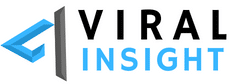¿Windows le pide una contraseña cuando se inicia su computadora? Debería. Si no se requiere una contraseña para acceder a su cuenta, está completamente abierto a cualquier otra persona en su hogar o lugar de trabajo.
Suponiendo que no ha configurado Windows para iniciar sesión automáticamente, lo más probable es que no tenga una contraseña establecida para su cuenta de Windows. Debes corregir esto.
Puede crear una contraseña para su cuenta de Windows desde el Panel de control. Una vez que haya creado la contraseña, debe usarla para iniciar sesión en Windows desde ese momento. Es decir, a menos que en algún momento elimine su contraseña de Windows.
Los pasos específicos que debe seguir para crear una contraseña de inicio de sesión de Windows. ¿Qué versión de Windows tengo? si no está seguro de cuál de esas varias versiones de Windows está instalada en su computadora.
Nota: Siempre es una buena idea crear una nueva contraseña en Windows. Restablecer disco para más información.
Consejo: Intenta encontrar una forma de crear una nueva contraseña en Windows porque la olvidaste. Puede seguir tratando de entrar, utilizando algunos de estos, puede crear una nueva contraseña.
Cómo crear una contraseña de Windows 10 o Windows 8
- Abra el Panel de control. La forma más fácil de hacerlo en Windows 10/8 es a través del menú de usuario avanzado presionando Win + X.
- Haga clic en el enlace Cuentas de usuario (Windows 10) o Cuentas de usuario y seguridad familiar (Windows 8).
Nota: Si está viendo los applets por sus iconos en lugar de en la vista de categoría en Windows 10, continúe con el Paso 4 después de elegir Cuentas de usuario. Si está en Windows 8 en esta vista, ni siquiera verá esta opción; abra Cuentas de usuario en su lugar y luego salte al Paso 4. - Abrir cuentas de usuario.
- Elija Realizar cambios en mi cuenta en la configuración de PC.
- Haga clic o toque Opciones de inicio de sesión desde la izquierda.
- En el área Contraseña, toca o haz clic en el botón Agregar.
- Ingrese la nueva contraseña en los primeros dos campos de texto. Tienes que hacerlo dos veces para asegurarte de que escribes la contraseña correctamente.
- En el campo Sugerencia de contraseña, ingrese algo que le ayude a recordar la contraseña en caso de que la olvide.
- Haga clic o toque Siguiente.
- Pulse Finalizar para completar la nueva configuración de contraseña.
- Ahora puede salir de cualquier ventana que haya abierto para crear la contraseña, como Configuración o Configuración de PC.
Cómo crear una contraseña de Windows 7 o Windows Vista
- Haga clic en Inicio y luego en Panel de control.
- Haga clic en Cuentas de usuario y Seguridad familiar (Windows 7) o Cuentas de usuario (Windows Vista). Nota: Si no ve este enlace en Windows 7 es porque está utilizando el Panel de control en una vista que solo muestra iconos o enlaces a los applets, y este no está incluido. Abra Cuentas de usuario en su lugar, y luego continúe con el Paso 4.
- Haga clic en el enlace Cuentas de usuario.
- En el área Realizar cambios en su cuenta de usuario de la ventana Cuentas de usuario, haga clic en el enlace Crear una contraseña para su cuenta.
- Escriba la contraseña que desea usar en los dos primeros cuadros de texto.
- Ingrese algo útil en el cuadro de texto Sugerencia de una contraseña. Este paso es opcional, pero le recomiendo que lo use. Si intenta iniciar sesión en Windows pero ingresa la contraseña incorrecta, esta sugerencia aparecerá, con la esperanza de activar su memoria.
- Haga clic en el botón Crear contraseña para confirmar su nueva contraseña.
- Ahora puede cerrar la ventana Cuentas de usuario.
Cómo crear una contraseña de Windows XP
- Haga clic en Inicio y luego en Panel de control.
- Haga clic en el enlace Cuentas de usuario. Nota: Si está viendo la Vista clásica del Panel de control, haga doble clic en el icono Cuentas de usuario.
- En la selección de una cuenta para cambiar el área de la ventana Cuentas de usuario, haga clic en su nombre de usuario de Windows XP.
- Elige el enlace Crear una contraseña.
- En los primeros dos cuadros de texto, ingrese la contraseña que desea comenzar a usar.
- Haga clic en el botón Crear contraseña para confirmar su nueva contraseña.
- La siguiente pantalla pregunta ¿Desea que sus archivos y carpetas sean privados ?. Si se configurarán otras cuentas de usuario en esta PC y le gustaría mantener sus archivos personales privados de esos usuarios, haga clic en Sí, haga clic en el botón Privado. Si no está preocupado por este tipo de seguridad o esta cuenta es la única cuenta en su PC, no es necesario que sus archivos sean privados. En este caso, haga clic en el botón No.
- Ahora puede cerrar la ventana Cuentas de usuario y la ventana del Panel de control.
Fuente: lifewire.com